新しい端末を手にしたもののiPhoneデータ移行がいまいちピンとこず、うっかりインスタの投稿や下書きが消えてしまわないかと心配ではありませんか?
ここでは、実体験に基づく丁寧なステップとプログラマー視点の小さな工夫で、クイックスタート、iCloudバックアップ、パソコン経由という三つの方法を場面別に紹介します。移行後にアプリが起動しない、写真が重複するといったつまずきも一つずつ解消し、設定からストレージ節約のワザまで押さえるため、移行直後から安心してインスタのタイムラインを開けます。
手元のiPhoneを充電しながら読み進め、落ち着いて順番通りに試すだけで大切な思い出も設定も丸ごと受け継げます。
引き継ぎって難しそう?大丈夫あなたのiPhoneデータ移行とインスタを優しく案内

データ移行やインスタの引き継ぎ画面を前にすると、設定がズラリ並んで「本当に合ってる?」とドキドキしますよね。写真が消えたらどうしようと、ついスマホを横に置いて固まってしまう気持ち、とてもわかります。
この記事では、iOSの標準バックアップにプログラマー視点の便利テクを組み合わせた、写真もアプリもインスタも丸ごと安心して移せる手順をまとめました。実際に試して迷わず進めたリアルな方法だけをお届けします。
- 初めてでも安心なiPhone丸ごとバックアップと復元手順
- インスタをトラブルなく引き継ぐ安全ワザ
- プログラマー視点の落とし穴回避テク
これだけ知っておけば、データ紛失の不安がスーッと消えて、新しいiPhoneへのワクワクだけが残ります。さっそく読み進めて、自信を持って移行を進めましょう。
 iPhoneマニア
iPhoneマニア実はiCloudバックアップは完了マークだけで安心しないで、設定>Apple ID>iCloudから最後の完了時間を直接チェックするとトラブルを防げます。
わたしが辿り着いたかんたん手順で新iPhoneへデータとインスタを移す


新しいiPhoneへ移行するのって緊張しがちだけど、実はすごくかんたんなんです。iOSの「クイックスタート」や「iCloudバックアップ」をうまく使うだけで、写真もアプリもまるごとお引越しできます。ここではプログラマー視点のちょっとしたコツも混ぜつつ、迷わず進められる方法をざっくりお伝えします。
- Quick Startでほぼ自動設定:古いiPhoneを近づけてサクッと画面案内に従うだけ。Apple IDやWi-Fi設定などを自動で引き継げます。
- iCloudバックアップから復元:事前にクラウドへバックアップを取っておけば、新iPhone起動後すぐに同じ環境が戻ってきます。
- Instagram引き継ぎのひと工夫:アプリだけ再ログインでもOKですが、2段階認証の確認コードを見逃さないようにメモを取るとスムーズです。
この3つを組み合わせれば、写真もメッセージもSNSもほとんど手間なく移動完了。とくにプログラマー目線でおすすめなのは、移行前に不要な古いバックアップを消してiCloudの空き容量を確保しておくことです。さあ次は、具体的な手順へレッツゴー!
クイックスタートでケーブルもパソコンも使わずに移す
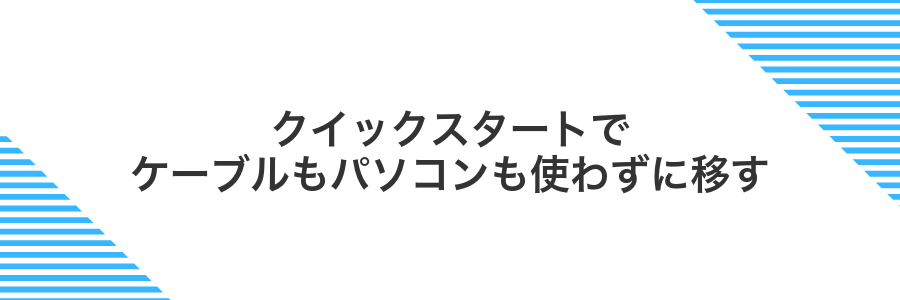
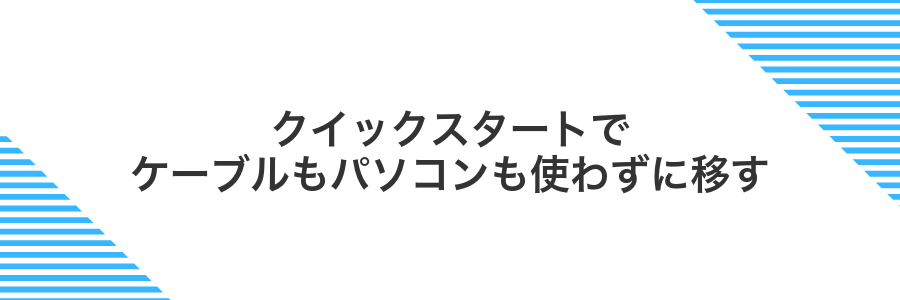
クイックスタートなら新しいiPhoneを手元に用意して、古いiPhoneと近づけるだけで移行が始まります。Bluetoothで接続して暗号化されたWi-Fi通信を使うので、ケーブルもパソコンも不要です。
設定やアプリ、写真など必要なデータはまとめて引き継がれます。最新のiOS同士であればストレスなく動くので、一度に大量のデータを移したいときや、とにかく手間を減らしたいときにぴったりです。
電源に接続しつつ実行するとバッテリー残量を気にせず安心です。プログラマー視点では、移行中は両方の端末を画面ロックなしで画面オンにしておくと接続が途切れにくいのでおすすめです。
①旧iPhoneと新iPhoneを近づけて電源を入れる
まずは旧iPhoneと新iPhone両方の電源を長押しでオンにします。このとき画面ロックを解除しておくと次の操作がスムーズになります。
起動直後、旧iPhoneに「新しいiPhoneを設定」というポップアップが表示されます。両端末を5cm以内に近づけて、画面の案内に従ってください。
旧iPhoneのBluetoothとWi-Fiがオンになっていないと検出できないことがあります。事前に設定アプリで確認しておきましょう。
②旧iPhoneの画面に出るクイックスタートをタップする
旧iPhoneの画面に「新しいiPhoneをセットアップ」の案内が表示されたら続けるをタップします。
Bluetoothの許可を求められた場合は許可してください。
③新iPhoneの画面に浮かぶ模様を旧iPhoneで読み取る
旧iPhoneのカメラを起動して新iPhone画面に浮かぶ動く模様をファインダーにおさめると、自動で読み取りが始まります。
読み込み中は画面を揺らさないようにして、数秒待つと「データを転送中」と表示されます。
読み取りがうまくいかないときはレンズをきれいに拭いてから試してください。
④FaceIDやTouchIDの設定を新iPhoneで済ませる
ホーム画面から設定をタップします。
FaceID対応機種はFaceIDとパスコード、TouchID対応機種はTouchIDとパスコードをタップします。
画面の案内に沿ってパスコードを入力し、登録を開始します。
顔を枠の中でゆっくり動かすか、指をセンサーにあてて複数回スキャンし、登録を完了させます。
周囲の光が均一な場所で行うと認識エラーが減ります。
⑤データ転送の開始をタップして両方をWi-Fiにつないだまま待つ
転送画面でデータ転送を開始を押します。同じWi-Fiにつながっているか両方のiPhoneで確かめてください。
進行バーが表示されたら完了までそっと待ちます。バッテリー切れやスリープを防ぐために、充電ケーブルを接続して画面ロックをオフにしておくと安心です。
⑥完了表示を確認してインスタを起動しログインする
データ移行画面に「完了」と出ているか見て、タップしてセットアップを終えます。
ホーム画面でInstagramアイコンをタップしてアプリを起動します。
登録したメールアドレスとパスワードを入れてログインします。二段階認証が設定してあれば、コードを用意してください。
インスタのログインでつまずいたときは、パスワードリセットやキャッシュクリアを試してみるとスムーズです。
iCloudバックアップから復元して移す
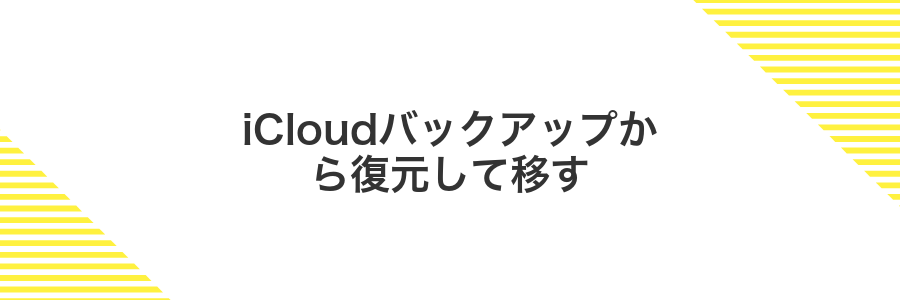
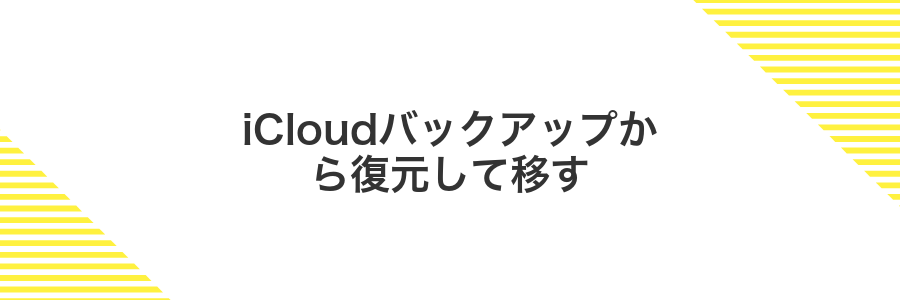
iCloudバックアップから復元すると、パソコンを使わずにワイヤレスでデータを丸ごと移せます。Wi-Fiにつないだまま新しいiPhoneを起動し、画面の案内にそってApple IDでログインすると、自動的にバックアップの一覧が表示されます。
この方法の魅力は、写真やアプリの設定、メッセージ履歴までまとめて復元できるところです。ケーブルやパソコンなしで進められるので、初めてiPhoneを触る方でも戸惑いにくいのがうれしいポイントです。
ただし、復元にはネット回線の速度とiCloudの空き容量が関わります。バックアップサイズが大きいと完了まで時間がかかるので、移行前に不要なアプリや写真を整理しておくとスムーズです。安定したWi-Fi環境があると安心して進められます。
①旧iPhoneで設定アプリを開きiCloudバックアップをオンにする
ホーム画面から設定アプリをタップします。画面上部の自分の名前を選び、iCloudをタップすると、iCloudの設定画面が開きます。
下にスクロールしてiCloudバックアップを見つけ、トグルを右にスワイプしてオンにします。緑色に変わったら準備完了です。
Wi-Fiに接続したまま充電器に差し込み、数分待つと最新のバックアップが作られます。これでデータ移行の土台ができあがります。
②今すぐバックアップをタップして最新状態を保存する
iPhoneを安定したWi-Fiに接続し、充電器またはパソコンにつないで電源供給を確保してください。
設定アプリを開き、画面上部のApple IDをタップします。
「iCloud」→「iCloudバックアップ」→今すぐバックアップを作成をタップして最新データを保存します。
バックアップ中はWi-Fi接続や電源を切らないように注意してください。
③新iPhoneの初期設定途中でiCloudバックアップから復元を選ぶ
初期設定の「Appとデータ」画面で「iCloudバックアップから復元」をタップします。
Apple IDとパスワードを入力してサインインしてください。メールアドレスとパスワードが正しくないと進めないので入力ミスに注意します。
利用したいバックアップを選び、ダウンロードが始まるまで待ちます。Wi-Fiとバッテリーが安定しているとスムーズです。
④一覧から最新のバックアップを選択し復元を開始する
「利用可能なバックアップ」画面に、日付とサイズ付きのリストが並びます。一番新しい日時をタップして選んでください。
選択できたら「復元」を押します。ダウンロードが始まるので、完了するまでWi-Fiにつないだまま待ちましょう。
復元中はWi-Fi接続が切れないように注意してください。バッテリー残量が少ないときは電源につないでから実行しましょう。
⑤ホーム画面が表示されたらAppStoreからインスタを自動ダウンロード
新しいiPhoneのロックを解除するとAppStoreの「購入済みアプリ」から自動でインスタグラムのダウンロードが始まります。
ホーム画面にインスタのアイコンが表示され、下向きの雲マークと進捗バーで進み具合を確認できます。
ダウンロードが終わると雲マークが消え、タップするだけでインスタが起動できる状態になります。
大きなアプリはデータ量が多いとダウンロードに時間がかかるうえ、モバイル回線だと通信制限のリスクがあります。
⑥インスタを開きログインしてデータがあるか確かめる
ホーム画面からInstagramのアイコンをタップしてアプリを起動します。移行前に使っていたユーザー名とパスワードを入力してログインしてください。
ログインできたら、フィードやプロフィール画面をチェックして投稿写真やリール動画が全部そろっているか確認しましょう。ストーリーズハイライトまで引き継がれていると安心です。
ログインに失敗することがあれば、パスワードリセットやSMS認証コードの再送信を試してください。
パソコンでFinderやiTunesを使ってフルバックアップ復元
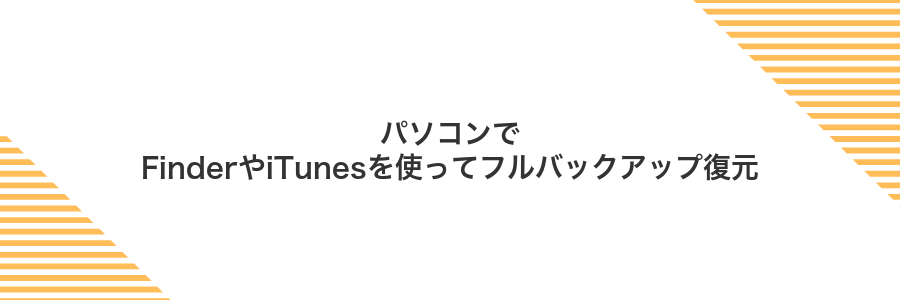
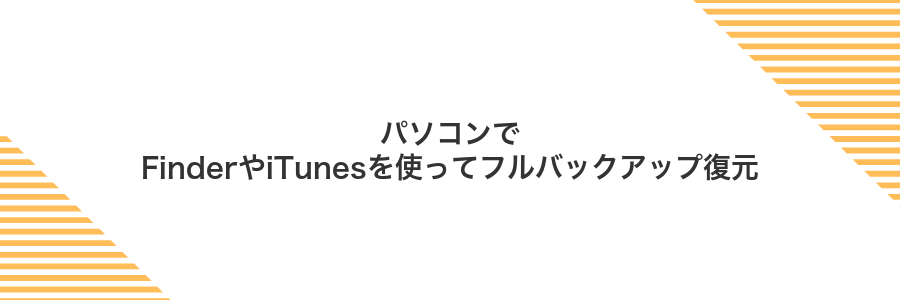
パソコンを活用したフルバックアップ復元は、iPhoneのすみずみまで丸ごと元に戻せる頼もしい方法です。Finder(macOS Catalina以降)やiTunes(Windows/macOS Mojave以前)に大事なデータを預けておけば、Wi-Fi環境に左右されずに一気に復元できます。
- 写真やメッセージ、アプリ設定まで丸ごと戻せる
- 大容量データも高速USB接続で短時間に復元
- トラブル発生時の“最後の砦”として信用度が高い
こんなときにぴったりなのは、新しいiPhoneを手に入れたときや、iCloudの空き容量が足りないときです。パソコンにバックアップを保管しておけば、いつでも同じ状態に戻せる安心感があります。
①Lightningケーブルで旧iPhoneをパソコンに接続する
まず旧iPhoneの下部にあるLightning端子に、ケーブルをしっかり差し込みます。
反対側のUSB端子をパソコンの空いているポートに差し込んでください。
初めて接続する場合はiPhone画面に「このコンピュータを信頼しますか?」と出るので、必ず「信頼」を選びましょう。
ケーブルにわずかな断線があっても、向きを少し回転させると認識することがあります。
注意点:純正またはMFi認証済みケーブルを使わないとデータ転送が途中で止まることがあります。
②FinderまたはiTunesで今すぐバックアップをクリックする
MacならFinder、Windowsや古いmacOSではiTunesを起動してiPhoneをライトニングケーブルでつなぎます。ウィンドウの左サイドに表示されるデバイス名をクリックすると概要画面が開きます。その中にある今すぐバックアップボタンを押すと、バックアップ作業がスタートします。
バックアップを暗号化しないと、アプリのログイン情報やヘルスデータなど大事なデータが含まれません。必要がある場合は「iPhoneのバックアップを暗号化」にチェックを入れてから実行してください。
③バックアップが完了したら旧iPhoneを外し新iPhoneを接続する
バックアップが終わったら、古いiPhoneをパソコンからやさしく引き抜いてください。ケーブルやコネクタに無理な力をかけないよう注意しましょう。
次に、同じケーブルで新しいiPhoneをパソコンに差し込んでください。「このコンピュータを信頼しますか?」と表示されたら、新iPhone側で「信頼」をタップし、端末のパスコードを入力します。
Finder(またはiTunes)が新iPhoneを認識するまで数秒待てば準備完了です。そのまま画面の案内に沿ってバックアップからの復元を進めましょう。
④バックアップを復元をクリックし最新のバックアップを選ぶ
「バックアップを復元」をタップするとiCloudに保存されたバックアップ一覧が表示されます一番上にある日時と容量をよく確認して、一番新しいものを選んでください。
選択後は自動でデータのダウンロードが始まります。完了までに時間がかかる場合があるので、Wi-Fi接続と電源アダプタはそのままキープしましょう。
⑤復元終了後に新iPhoneが再起動するまで待つ
復元が完了すると自動で新しいiPhoneが再起動を始めます。Appleマークが画面に出たり暗くなったりを繰り返すので、触れずにそのまま待っていましょう。
再起動中はケーブルを抜いたりスリープボタンを押したりしないよう注意してください。
⑥インスタを開いてアカウントに自動ログインできるか確認する
Instagramアプリをホーム画面からタップして開きます。ログイン画面が表示されず、自分のタイムラインがすぐに表示されれば自動ログインは成功しています。
ログイン画面が出た場合は、保存されたセッション情報がうまく引き継がれていないサインです。次のステップでキャッシュクリアやアプリの再起動を試しましょう。
移行後にもっと快適インスタ活用アイデア


iPhoneからインスタへデータを移したあと、もっと楽しく使うコツを集めました。ちょっとした工夫で毎日の投稿やストーリーがぐっと快適になります。
| アイデア | こんなときに便利 |
|---|---|
| 投稿テンプレート保存 | よく使うハッシュタグや定型文をあらかじめストックしたいとき |
| ストーリーハイライト整理 | イベントやテーマごとにまとめてプロフィールをスッキリ見せたいとき |
| 一括ショート動画作成 | まとめて撮影して後でまとめて編集したいとき |
| 自作フィルター登録 | オリジナルの色味で統一感のあるフィードを作りたいとき |
| アンケートストーリー活用 | フォロワーと手軽にコミュニケーションを増やしたいとき |
これらのアイデアを活かすと、毎日のインスタ時間がもっと楽しく、ラクになります。
ストレージを節約しながら写真を楽しむ設定


写真を撮るたびにストレージ残量が気になるときは、iCloud写真をオンにして最適化されたストレージを有効にしましょう。高画質なオリジナルはiCloudに保存され、iPhone上には軽量版が並ぶので、100GBプランでも数千枚を気軽に持ち歩けます。容量不足でせっかくのシャッターチャンスを逃す心配が減るのも嬉しいポイントです。
設定アプリで写真を開きオリジナルをiCloudに保存をオンにする
ホーム画面から設定アプリをタップしてください。
設定画面を下にスクロールして写真を探し、タップします。
一番上のiCloud写真を右にスワイプして有効にします。続けて下部にあるオリジナルをダウンロードを選んでください。
iCloudの残り容量が少ないとオリジナルのアップロードが途中で止まることがあります。
インスタの設定でモバイルデータ使用量を軽減をオンにする
アプリ起動後、画面右下のプロフィールアイコンをタップして自分のページを表示します。
右上の≡アイコン→「設定とプライバシー」→「アカウント」→「モバイルデータ使用量」をタップします。
「データセーバー」のスイッチをオンに切り替えると完了です。
動画やストーリーズの読み込み画質がやや落ちる場合がありますが、モバイル通信量をぐっと抑えられます。
複数アカウントをワンタップで切り替える方法


Instagramアプリでは最大5つまでアカウントを登録して、プロフィール画面のユーザー名をタップするだけでワンタップ切り替えができます。プライベート用とビジネス用、趣味専用など利用シーンに合わせてアカウントを分けると、投稿や通知を見逃さずに管理できるのがうれしいポイントです。
切り替え操作はスムーズで、切り替え後もタイムラインやストーリーズが即座に表示されます。ログインし直す手間がいらないので、気軽に別アカウントへ移動して楽しめるのが魅力です。
インスタプロフィール右上メニューからアカウントを追加をタップ
Instagramを開いたら画面右下の自分アイコンをタップしてプロフィール画面に移動します。次に画面右上にある三本線のメニューボタンをタップし、表示されたリストの下部にあるアカウントを追加を選んでください。
注意:Instagramのデザインや配置はバージョン更新で変わることがあります。もし「アカウントを追加」が見当たらない場合はApp Storeで最新版にアップデートしてみてください。
追加したいアカウント情報を入力し保存を選ぶ
画面の入力欄に追加したいアカウントのメールアドレスかユーザーネームとパスワードを入力します。iPhoneのオートフィルを使うと、キーチェーンに保存した情報を呼び出せて便利です。
入力した内容に間違いがないか目で確認したら、画面右上の保存をタップします。すぐにログイン状態が反映され、新しいアカウントが切り替わります。
自動バックアップで投稿を守る小ワザ


Instagramの投稿を失くしたくないなら、自動バックアップを組み込んでおくと心強いです。IFTTTやショートカットアプリを使って、投稿した写真やストーリーを定期的にGoogleDriveやiCloudフォルダーへコピーするだけで、万一のトラブルでも大切な思い出を守れます。
- 自動化でサボり知らず:設定後は自動で動くから手作業ゼロ
- 複数クラウドに保存:GoogleDriveとiCloud両方に送れば二重防御
- トラブル即対応:スマホ紛失やアプリ不具合でもデータは無傷
設定アプリでショートカットを開き自動化を作成をタップ
ホーム画面で設定アプリのアイコンをタップして開きます。
設定一覧を下にスクロールしてShortcutsをタップし、表示された画面で自動化を作成をタップします。
日付時刻トリガーを選びインスタの写真をiCloudフォルダへコピーを追加
ショートカットアプリを開き、下部の「オートメーション」をタップします。「個人用オートメーションを作成」を選び、「日時」をタッチしてください。
写真をコピーしたいタイミングを決めます。たとえば毎日22時なら「繰り返し: 毎日」「時刻: 22:00」と入力します。
「アクションを追加」をタップし、「写真を取得」と検索します。「最新の項目を取得」にして「個数: 1」、「アルバム: Instagram」を指定しましょう。
続けて「ファイルを保存」を追加し、「サービス」を「iCloud Drive」に設定します。保存先フォルダを「Shortcuts/InstagramCopy」などわかりやすい名前にすると便利です。
よくある質問


- iCloudバックアップで写真が全部移らないんですが何かコツはありますか?
-
iCloudの空き容量が足りないと一部だけバックアップが止まることがあります。実際にバックアップ前に「設定>Apple ID>iCloud>容量管理」で空き容量を確認しておくと安心です。それでも足りないときは、パソコンに写真を一度保存してからiPhoneで読み込むと確実に移せました。
- パソコンを使ったデータ移行はどう進めるといいですか?
-
Finder(macOS Catalina以降)やiTunes(Windows/macOS Mojave以前)にiPhoneをつないで「バックアップをこのコンピュータに保存」にチェックが基本です。プログラマー視点でいうと、バックアップが完了した後、一度中身を検証するのがおすすめです。Finderで「信頼できるデバイス」として認識されているか確認しておくと、復元時トラブルが減ります。
- Instagramアカウントの引き継ぎはどうすれば安全ですか?
-
アカウント情報はアプリ内の「設定>ログイン情報を保存」から確認できます。新しいiPhoneでログインするときはメールアドレスとパスワードの再入力が必要ですが、それに加えて「アクティビティに不審なログインがあります」と通知が来たら、自分で操作したものか確認します。二段階認証をオンにしておくと、不正アクセスリスクがさらに減りました。
- 二段階認証の設定を新しいiPhoneに移す方法は?
-
認証アプリ(例:Google Authenticator)を使っている場合は、古いiPhoneでQRコードの再取得が必要です。サービス側のセキュリティ設定画面から「認証アプリを再設定」を選ぶと新しいQRコードが表示されます。スクリーンショットは控えめにして、画面に直接読み込むとスムーズに移行できます。
移行中に電話がかかってきたらどうなる?
データ移行中に電話がかかってきても、移行作業は自動で一時停止して着信画面に切り替わります。通話が終わると元の移行画面に戻り、残りのデータが引き続きコピーされますので、あわてずに通話を優先してかまいません。
ただし、移行はiPhone同士がWi-Fiを使って直接データをやり取りしている状態なので、長時間の通話や通信が途切れるような場所だと移行全体に時間がかかることがあります。
移行中の通話が多いと転送速度が落ちることがあるので、可能なら通話はWi-Fiや別端末を使って行うとスムーズです。
iCloud容量が足りないけど無料で移せる?
iCloudがパンパンになっちゃった…そんなときはパソコンにおまかせ。MacならFinder、WindowsPCならiTunesを使ってiPhoneを丸ごとバックアップしてから新しいiPhoneに復元する方法があるんです。
ケーブル一本つなぐだけでiPhone同士をつないでクイックスタートでポチっとデータを移せるから、iCloud容量は気にしなくてOK。どちらも無料で使えるテクニックです。
インスタの下書きやフィルター設定は消えない?
- インスタの下書きやフィルター設定は消えない?
-
インスタの投稿下書きや独自に調整したフィルター設定は、アプリのローカルデータに保存されています。そのため、新しいiPhoneにただインスタをインストールしてログインしただけでは引き継がれません。
実際に下書きを残したまま機種変更したいときは、iTunes(Finder)で暗号化バックアップから丸ごと復元する方法が確実です。私もこの手順で大事な下書きをまとめて引き継げました。
iCloudバックアップにはアプリ内の下書きが含まれないことがあるので注意してください。
LINEやSuicaも同時に引き継げる?
LINEやSuicaはiPhoneの本体データ移行だけではチャット履歴や電子マネー残高がそのまま移らないので、ちょっとした準備があると安心です。LINEはトーク履歴をiCloudへバックアップしてから新しいiPhoneで復元し、SuicaはWalletアプリのカード転送機能で新端末へ移せます。
- LINEアプリの「設定」→「トーク」→「トーク履歴をバックアップ」でiCloudに保存
- 新端末で同じApple IDと電話番号でLINEにログインし、バックアップから復元
- WalletアプリでSuicaカードを選び「別の端末へ転送」をタップ
iCloudの空き容量が不足するとトーク履歴をバックアップできないので、事前に容量を確認してください。
このひと手間で大事なトークも電子マネーも新しいiPhoneでそのまま使えてほっとしますね。
まとめ


iPhoneのデータ移行は、まずiCloudバックアップかクイックスタートを使って旧端末のデータをしっかり保存し、新しいiPhoneで復元するのが基本でした。
インスタグラムの引き継ぎは、ログイン情報のメモと二段階認証コードの準備があれば、安心して新しい端末で再スタートできます。
これで新しいiPhoneでも大切な写真やお気に入りアプリ、インスタアカウントをスムーズに楽しめます。準備を整えて、わくわくする新生活を始めましょう!
